在我们用Word新建表格的时候,用户可以通过一些符合进行快速插入表格。下面就讲一下在Word2016中如何快速生成表格。
操作步骤
1.打开Word2016,点击左上角的【文件】-【选项】会打开“Word选项”对话框,在左侧选择“快速访问工具栏”,然后在右侧“从下来位置选择命令”选择“不在功能区中的命令”,在里面找到“自动套用格式…”项之后点击“添加”按钮,完成之后点“确定”如下图
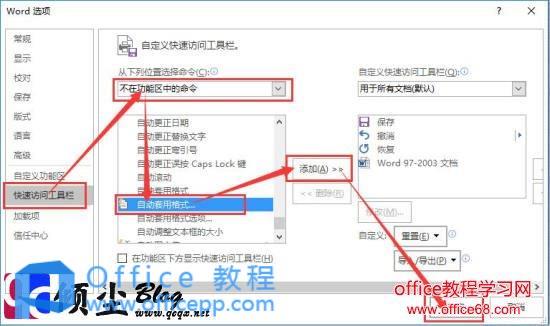
2.在快速访问栏点击“自动套用格式”,在弹出的对话框中选择“自动套用格式”,然后点“确定”按钮。如下图
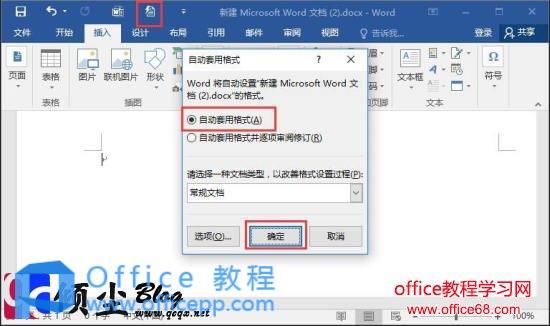
3.之后打开“自动更正”对话框,选择“键入时自动套用格式”选项卡,把里面”表格”复选框的对勾打上。如下图
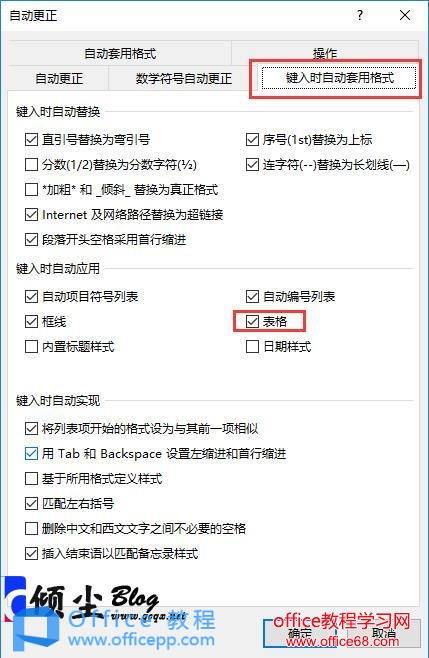
4.点击“确定”关闭“自动更正”对话框,此时可以在文档中输入“+ ”和,如下图所示

5.按“Enter”键,Word自动将字符“+ ”和转换为表格,如下图

6.将光标放到最有一个单元格中,点击“Tab”键会在Word中添加新一行的表格。如下图

